Açık kaynaklı bir hayransanız, muhtemelen bir deLinux hayranısınız. Linux, ihtiyaçlarınıza bağlı olarak yüzlerce farklı sürümden oluşan, dünyanın en büyük açık kaynaklı projesidir. Bu versiyonlar - “distros” olarak bilinenler - özellikle USB bellekten çalıştırmayı seçtiyseniz, kurulumu çok kolaydır.
Linux'u özellikle USB bellekte kurmayı kolaylaştıran bir araç Linux Live USB Oluşturucuyaratıcı. Bu aracı yıllardır farklı dağıtımları deneyinyaratıcı olarak kullandım ve son derece basitli olması için seviyorum.

Linux Live USB Oluşturucu, Windows Bilgisayarınızda İkili Önyükleme Yapmanıza Yardımcı Olur
En iyilerden biri Bir USB bellekten Linux çalıştırma ile ilgili şeyler, Linux'u düzgün bir şekilde kurmadan ve Windows PC'nizde büyük değişiklikler yapmadan Windows sisteminizde çalıştırabilmenizdir. Linux USB çubuğunu kapattığınız anda, yaptığınız her şey, Linux orada olmamış gibi derhal silinir.
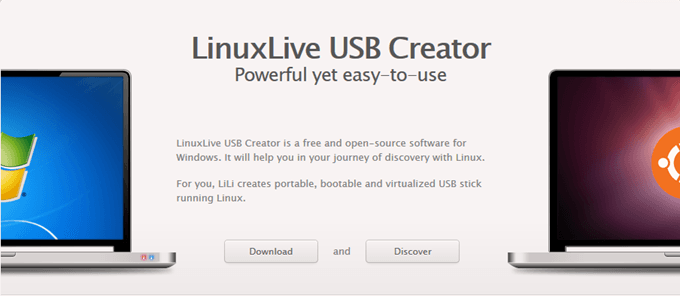
Linux’a geçiş yapmayı düşünen veya belirli bir dağıtımın nasıl göründüğünü merak eden herkes için, bu bir easyno-pain yolu bunun için gitmek. Ancak düzenli Linux USB dağıtımlarıyla, Windows bilgisayarınızı yeniden başlatmanız, BIOS'a başlatmanız ve Linux USB çubuğunu seçmeniz gerekir. Bence son derece sinir bozucu ve zaman alıcı.
Ancak Linux Live USB Creator ile Linuxdistro'yu sanallaştırma penceresinde çalıştırır. Bu, yeniden başlatma gerekli değildiranlamına gelir. İki işletim sistemi arasında zahmetsizce geçiş yapabilirsiniz. Ayrıca Linux Live USB'nin taşınabilir bir sürümünü çalıştırınyaratıcı olabilir, böylece programı yüklemenize bile gerek kalmaz.
USB Linux Distro'nuzu Ayarlama
Linux Live USB Oluşturucu'yu indirdikten sonra ateşleyin.
In_content_1 tümü: [300x250] / dfp: [640x360]->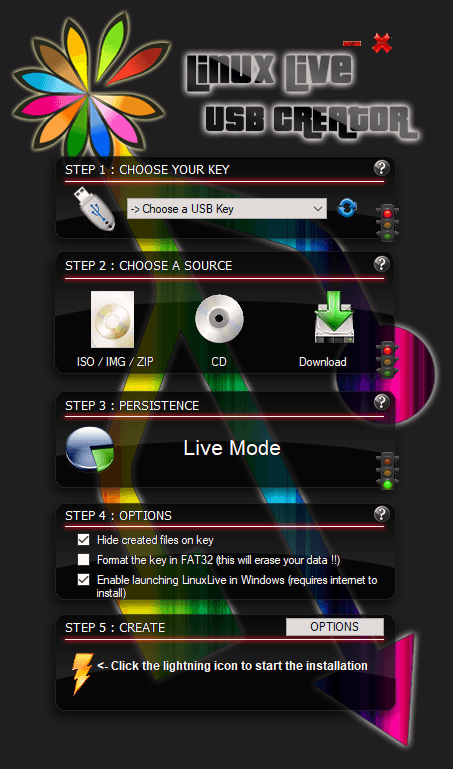
Basit bir durumdur listedeki her adımı izlemekten.
İlk önce, kullanmak istediğiniz USB çubuğunu seçin; Mümkün olduğunca fazla hafıza alanı olan bir çubuk kullanmayı deneyin. Toomuch çok az daha iyidir, bu yüzden her zaman 128 GB'lık bir çubuk kullanıyorum.
Bir sonraki adım hangi Linux sürümünü yüklemek istediğinizi seçmektir. Üç seçeneğin var. İlk ikisi, bilgisayarınızda Linux sürümünü çoktan kaldırdıysanız. Ardından bu programı o Linux dosyasına yönlendirebilirsiniz.
Ancak, henüz bir Linux yükleme dosyanız yoksa, “İndirme” seçeneğini seçin ve size sunulacaktır. programın desteklediği tüm dağıtımlar.
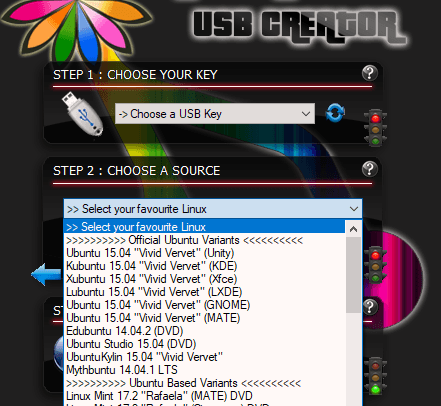
Hangisini deneceğinizden emin değilseniz, Ubuntu her zamanYeni başlayanlar için güvenli bir bahis. Ancak, Puppy Linux'a bir göz atacağım, ki bunlarla ilgili çok güzel şeyler duydum.
Şimdi “Otomatik Olarak İndir” i seçerseniz program kurulum dosyasını alır. senin için.
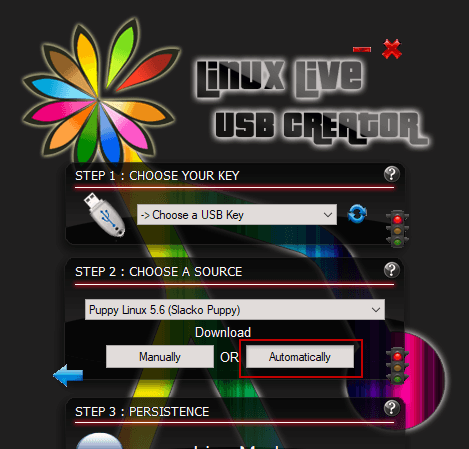
en hızlı en güvenilir downloadmirror'ı arayın, ardından bilgisayarınızda kurulum dosyasını nereye koyacağınızı sorun. Yükleme dosyasını alırken, Linux Live'ın geçici olarak donabileceğine dikkat edin. Ama sadece bırak ve bekle. Bir an sonra tekrar hareket etmeye başlayacaktır.
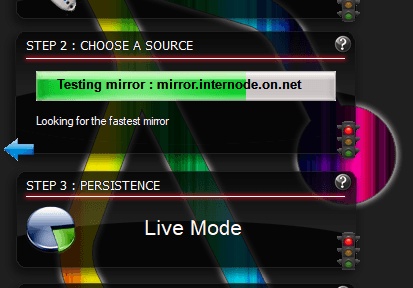
Kurulum dosyasını doğruladıktan sonra, “Canlı Mod” veya “Dahili Kalıcılık” olup olmadığını size söyleyecektir. Canlı Mod, Linux dağıtımından çıktığınızda USB çubuğunuzda hiçbir değişiklik kaydedilmediği zamandır. Kalıcılık, USB çubuğunuzdaki verileri ve tercihleri kaydedebileceğiniz zamandır.
Tüm Linux dağıtımları kalıcı olmayı desteklemez ve bu durumda Linux çalıştırmak için VirtualBox kullanacağınız için kalıcılık yine de işe yaramaz. Böylece bu bölümü az ya da çok göz ardı edebilirsiniz.
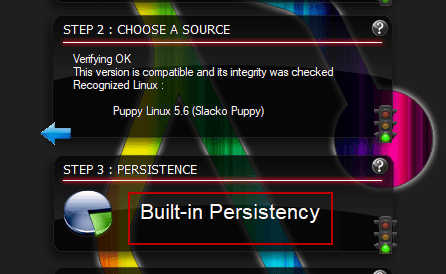
Dördüncü adım önemlidir.
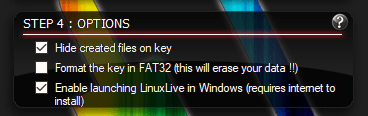
“Anahtardaki oluşturulan dosyaları gizle” seçili kalsın. Bu, Windows’da görünmez olmasını sağlar, ancak Windows Gezgini’ne gidip “Gizli Dosyaları ve Klasörleri Göster” i seçerek onları görüntüleyebilirsiniz.
FAT32 anahtar biçimlendirme seçeneği isterseniz önce anahtarı silmek ya da NTFS ya da exFAT formatında biçimlendirilmiş olması durumunda.
İlk önce Windows'u yeniden başlatmadan Linux'a geçmek istiyorsanız, üçüncü seçenek seçilmelidir. Bu seçenek, Linux dağıtımını çalıştırmak için USB çubuğunuzda VirtualBox'ın uygun bir sürümünü indirir.
Linux dağıtımınızın kurulumunu başlatmak için soldaki yıldırım cıvatasını tıklayın.

Linux dağıtımı yüklendikten sonra, USB çubuğuna gidin ve Linux dağıtımınızı VirtualBox içinde başlatmak için “Bu Anahtarı Sanallaştır” seçeneğini tıklayın. Bu işlem birkaç dakika sürebilir, bu yüzden sabırlı olun.
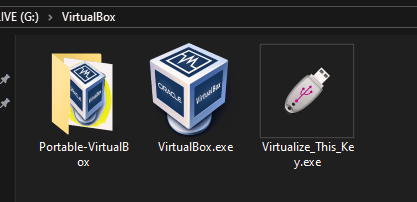
Bu rahatsızlıktan yeterince kurtulduysanız, USB çubuğunu yeniden biçimlendirin ve tamamen silin.